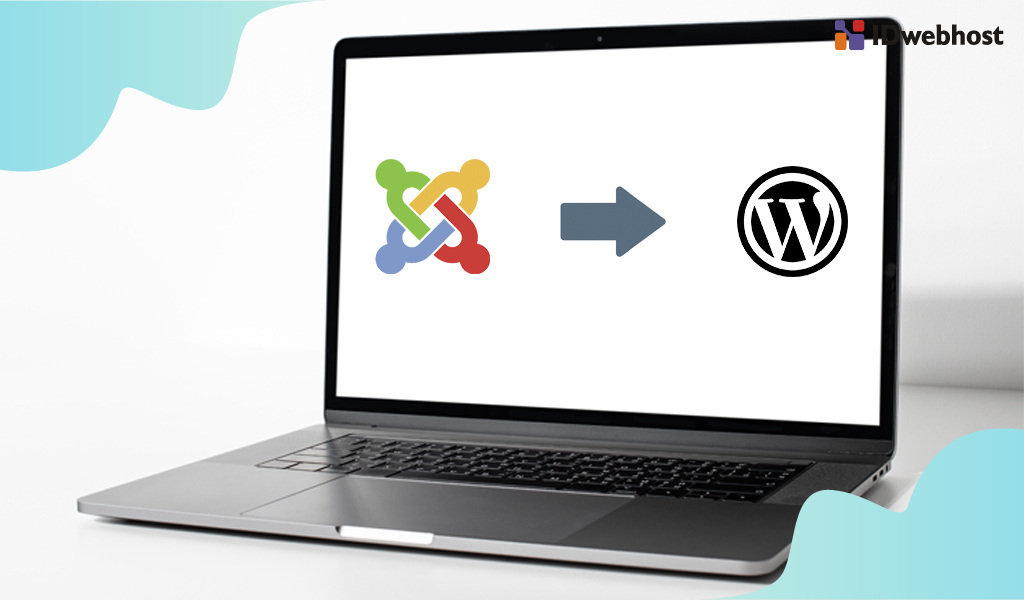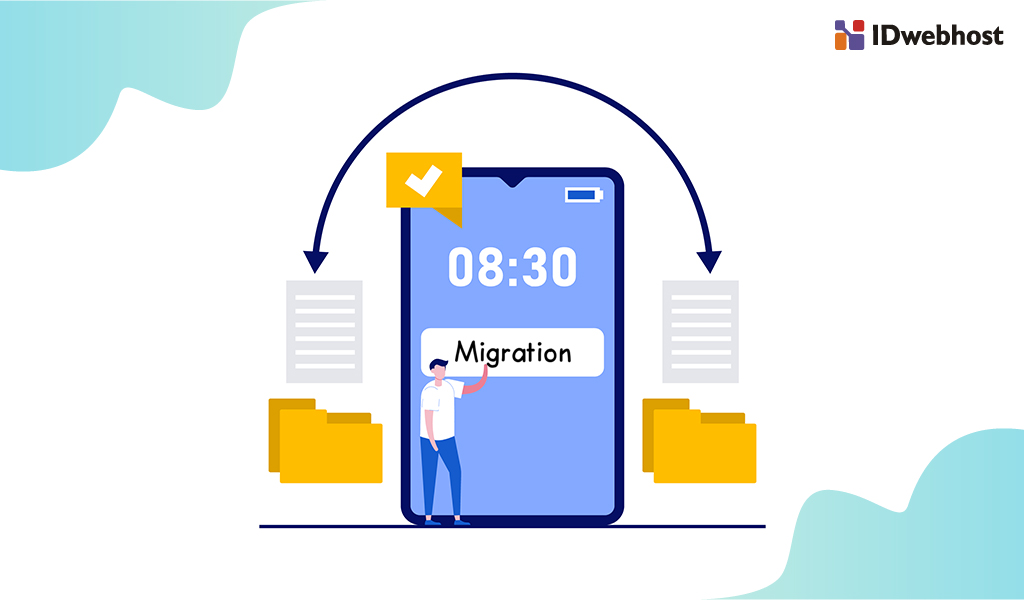Cara Migrasi Joomla ke WordPress
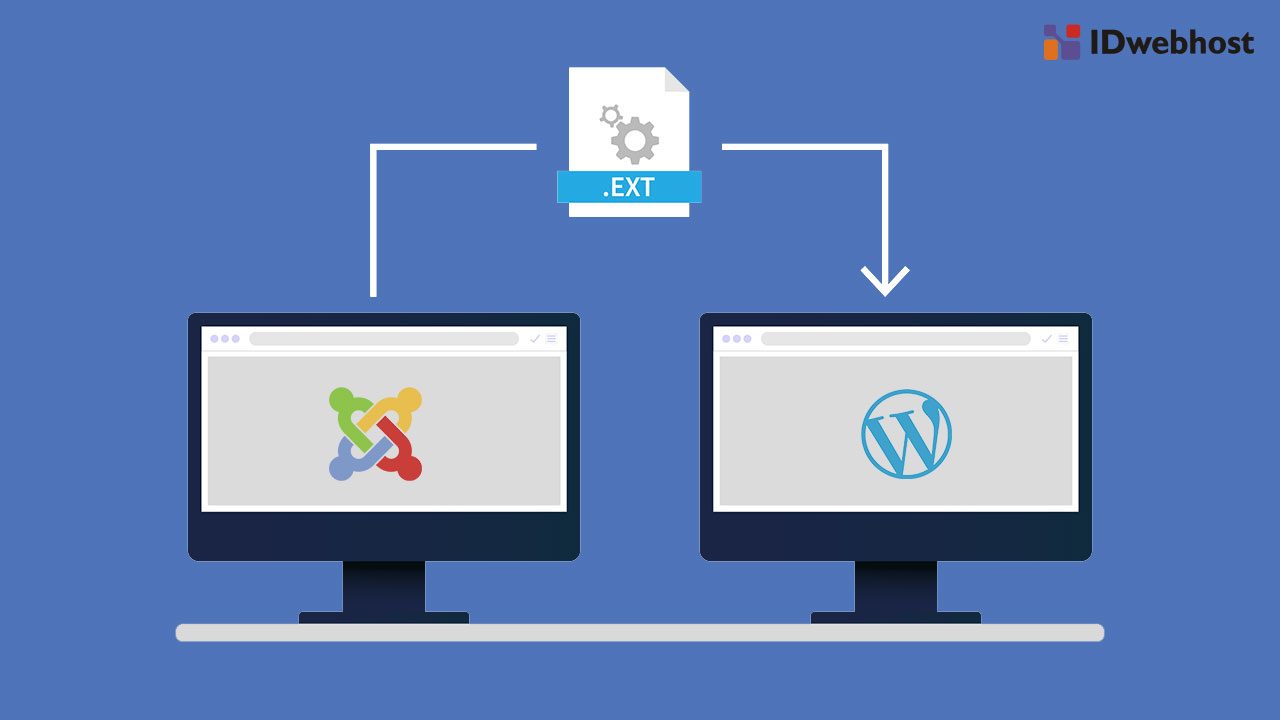
Ada banyak content management system (CMS) website yang ada di pasaran saat ini. Selama ini kita mengenal beberapa CMS yang sangat populer. Mulai dari WordPress, Joomla, dan Blogger.
Saat ini, WordPress merupakan salah satu CMS dengan pengguna terbanyak di dunia. Bahkan IDwebhost memiliki paket WordPress Hosting yang akan membuat websitemu lebih cepat dan lebih cepat lagi.
Inilah yang membuat WordPress banyak digunakan. Banyak pengguna CMS lain yang akhirnya memutuskan migrasi ke WordPress.
Bukan tanpa alasan mengapa orang memutuskan migrasi dari Joomla ke WordPress. Ada beberapa kelebihan WordPress yang tidak dimiliki oleh Joomla.
Mulai dari fasilitas multisite, keterbatasan access control list, kurangnya cache memory yang disediakan. Belum lagi tidak adanya fasilitas tracker, dan yang terakhir, sangat jarang website Joomla yang berada di urutan pertama dalam halaman hasil pencarian.
Untuk itu, pada artikel ini kami akan berbagi dengan kamu semua, tentang cara migrasi Joomla ke WordPress. Jadi, simak artikel ini sampai selesai, ya.
Mengapa Harus Migrasi Joomla ke WordPress?
Baik Joomla dan WordPress adalah content management system adalah platform untuk membangun website. Namun, tentu saja masing-masing memiliki manfaat dan fitur yang dibuat untuk pengguna internet.
Pada awalnya Joomla ditujukan untuk membuat website dengan fitur management dan kontrol pengguna yang asli. Joomla sendiri telah memiliki lebih dari 5000 ekstensi.
Namun, banyak yang mengatakan Joomla karena tampilan antarmukanya yang sulit dinavigasi, terutama bagi pemula yang ingin memiliki website.
Baca Juga : Blogspot vs WordPress, Mana yang Terbaik?
Di sisi lain, WordPress adalah CMS yang paling populer, dengan pangsa pasar 40% dari semua website di seluruh dunia. Sedangkan Joomla hanya memiliki pangsa pasar yang kecil, hanya 1,9% dan menurun secara bertahap.
Berikut adalah beberapa keunggulan WordPress dibandingkan Joomla:
- Beginner friendly. Dibandingkan dengan Joomla, dashboard admin WordPress lebih mudah dinavigasi. Untuk membangun website di WordPress, tidak memerlukan keterampilan dalam pengembangan website yang mendalam.
- Sangat mudah dikustomisasi. WordPress sangat mudah dikustomisasi. Terdapat lebih dari 50.000 plugin yang bisa digunakan, yang khusus disediakan oleh WordPress. Ada juga plugin dan template keren yang disediakan oleh pihak ketiga.
- Mudah digunakan untuk blogging. Walaupun Joomla dapat digunakan untuk blogging, kemampuannya tidak lebih baik dari WordPress. Contohnya, Joomla tidak memiliki sistem untuk mengkategorikan konten.
- Komunitas yang aktif. Dengan pengguna yang sangat banyak, WordPress juga memiliki komunitas yang sangat kuat dan aktif. Ada banyak website dan forum terkait WordPress, yang tak segan berbagi tips dan trik dengan orang lain.
Hal yang Harus Disiapkan Untuk Migrasi dari Joomla ke WordPress
Sebelum melakukan migrasi dari Joomla ke WordPress, ada beberapa hal yang harus dipersiapkan, antara lain:
- Web hosting. Pilihlah penyedia hosting terbaik yang sudah terbukti andal, memiliki waktu uptime 99,99%, dan harga yang masuk akal.
- Instalasi WordPress. Pastikan web hosting pilihanmu menyediakan opsi one click installer WordPress. Dengan begitu, kamu tak perlu lagi mengupload software secara manual. Paket WordPress Hosting IDwebhost memiliki fitur ini berikut tools-tools lain yang memudahkan pengelolaan website WordPress.
- Akses ke domain menggunakan Joomla. Masuk ke dashboard website Joomla. Kamu diminta untuk melakukan konfigurasi nantinya, sehingga domain dapat diarahkan ke website WordPress yang baru.
Setelah menyiapkan akun hosting dan menginstal WordPress, langkah migrasi Joomla ke WordPress bisa dilakukan.
Cara Migrasi Joomla ke WordPress dalam 5 Langkah
Berikut adalah lima langkah cara migrasi Joomla ke WordPress:
1. Aktivasi plugin FG Joomla to WordPress
Sahabat, kini WordPress tidak lagi mendukung migrasi Joomla secara langsung. Namun tenang, kamu masih bisa melakukan migrasi menggunakan plugin FG Joomla to WordPress.
FG Joomla to WordPress adalah plugin freemium yang banyak digunakan untuk migrasi ke WordPress. Versi gratisannya mendukung Joomla 1.5 sampai 3.9. Jadi, pastikan versi Joomla yang kamu gunakan kompatibel dengan plugin ini.
Untuk menginstal plugin ini caranya sangat mudah. Dari halaman dashboard WordPress, klik menu Plugins > Add New. Tuliskan FG Joomla to WordPress di kotak pencarian.
Klik Install Now > Activate. Biarkan tab WordPress terbuka sampai dengan langkah selanjutnya.
2. Temukan Joomla Database Parameters
Langkah selanjutnya adalah mencari parameter database Joomla. Tanpa hal ini, plugin FG Joomla to WordPress tak bisa melakukan proses impor.
Untuk menemukannya, dari dashboard Joomla > System > Global Configuration.
Aratkan ke tab Server. Pada bagian Database Settings, adalah tempat di mana rincian basis data Joomla berada. Salin Host, Database Username, Database Password, Database Name, dan Database Tables Prefix.
3. Memindahkan konten Joomla ke WordPress
Langkah selanjutnya adalah kembali ke dashboard WordPress dan memulai proses migrasi. Pertama masuk ke tab Tools > Import. Dengan plugin yang sudah diaktifkan, silakan klik Run Importer.
Sekarang di bagian Migrasi, kamu bisa mengkonfigurasi bagaimana plugin menangani konten Joomla yang diimpor. Kamu bisa memilih untuk menghapus konten WordPress, sebelum memindah konten Joomla.
Untuk menghapus konten WordPress, silakan klik tombol Empty WordrPress content. Jika berhasil akan muncul database WordPress.
Kemudian gulir tab Joomla website parameters. Masukkan URL website Joomla dan pilih salah satu metode transfer data. Sebagai rekomendasi, kamu bisa menggunakan metode HTTP.
Klik Test media connection untuk memeriksa potensi masalah yang terjadi. Jika tidak ada kendala akan ada pesan sukses.
Gulir ke Joomla database parameters. Kamu bisa menggunakan Joomla database parameters yang sudah disalin tadi.
Klik Test the database connection untuk melihat apakah parameter bekerja. Jika berhasil akan muncul pesan yang berbunyi Connection successful.
Bagian sebelumnya adalah Behavior. Di bagian ini, kamu bisa memilih tipe konten dan data yang ingin diimpor ke website WordPress. Berikut adalah pengaturan di bagian ini:
- Import introtext. Di WordPress, menu ini serupa preview dari sebuah artikel.
- Import archived post. Kamu bisa memilih untuk memindahkan konten sebagai draft atau postingan penuh.
- Media. Kamu bisa mengimpor konten media dari sumber eksternal. Jadi, kamu bisa melewati bagian ini.
- Meta keywords. Kamu bisa mengimpor meta keyword yang digunakan untuk SEO sebagai tag di WordPress.
- Create pages. Migrasikan posting Joomla sebagai halaman WordPress, bukan posting blog.
Jika semua sudah siap, klik Save Settings, kemudian klik Start/Resume the Import. Lama waktu impor yang dibutuhkan tergantung dari ukuran website. Tunggu sampai dengan muncul pesan Import Completed.
4. Modify internal link
Pada tahapan ini, mungkin kamu mendapati ada yang internal link yang tidak berjalan. Untuk memperbaikinya, silakan klik Tools > Import dan pilih Run Importer.
Kemudian, gulir ke bagian After the migration dan klik Modify internal links. Jika sukses, setiap postingan yang di klik akan mengarah ke URL yang benar.
Selamat, proses migrasi sudah selesai. Kamu bisa menonaktifkan plugin FG Joomla to WordPress.
Baca Juga : Plugin Backup WordPress Terbaik 2021
5. Mengarahkan Domain ke Website WordPress
Langkah terakhir adalah mengarahkan domain / ns website Joomla ke website WordPress. Mengarahkan domain ke WordPress sangat mudah. Dua cara yang paling sering digunakan adalah mengubah DNS dan mengubah A records.
Proses ini akan memakan waktu propagasi selama 24 jam.
Penutup
Itulah tadi cara migrasi Joomla ke WordPress. Menggunakan plugin FG Joomla to WordPress, kamu bisa melakukan migrasi dengan lebih mudah. Jika kamu masih merasa kesulitan untuk melakukan migrasi, layanan support IDwebhost siap memberikan solusi terbaik untuk masalahmu.
Mau punya website yang aman, cepat, dan andal, WordPress Hosting IDwebhost siap menjawab segala kebutuhan websitemu.